Когато има много назначения иразлични графици, най-добрият начин да ги следите е, когато са пред нас. Разбира се, има прости мениджъри на списъци със задачи, но никога не съм се чувствал комфортно с тях. Лично повечето хора (включително и мен) са свикнали да лепнат бележки, които са доста лесни за използване. Всичко, което трябва да направите, е да ги напишете и поставите на вашия монитор.
Но тези бележки могат да бъдат досадни, когато иматвърде много от тях, те също могат да заемат доста място. За щастие Андрей Грубер също осъзна това и за да намали затрудненията, разработи преносим инструмент с отворен код, наречен PNotes, То е като лепкави бележки, но са виртуални и могат да бъдат закачени на вашия работен плот. Това помага за решаването на два проблема, намалява натрупването и ви позволява да залепвате колкото се може повече бележки, без да губите голяма част от времето си.
За разлика от други, той е напълно адаптивен иизпълнен с функции, подобни на тези, които ще намерите в WordPad. Можете да преоразмерите бележките, да ги свържете до всяка страна на работния плот, да персонализирате шрифта, стиловете, размера и много други.
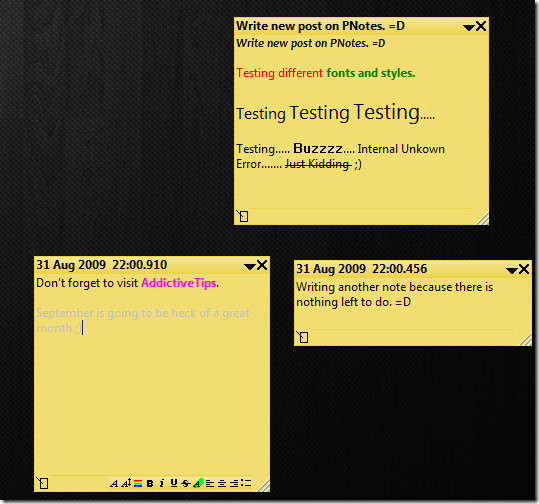
Когато заредите програмата, тя ще седи безшумно в системната област, всички настройки и опции могат да бъдат избрани от контекстното меню на системната лента.
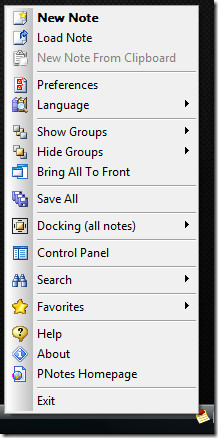
Ако искате бележките винаги да остават отгоре,изберете Опция за довеждане на всички шрифтове, за Докиране на бележките до всяка страна на екрана, изберете опция Докинг (всички бележки) и за Скриването им изберете Покажи / Скриване на групи. Ако имате много бележки, можете да търсите по заглавие или съдържание, като използвате функцията за търсене. Една от най-полезните функции е организиране на бележки по групи, тя позволява по-добра навигация и управление по този начин. Друга полезна функция е, че ви позволява да планирате събитие и възпроизвежда звук (който изберете), когато датата или часът пристигне.
За да промените настройките на външен вид, скинове,Разписание, докинг, поведение и разни, отидете на Предпочитания. Можете да разрешите прозрачност, да персонализирате начина, по който работи графикът, да изберете различна кожа, да промените поведението, да персонализирате докинг, да изберете бързи клавиши и много други.
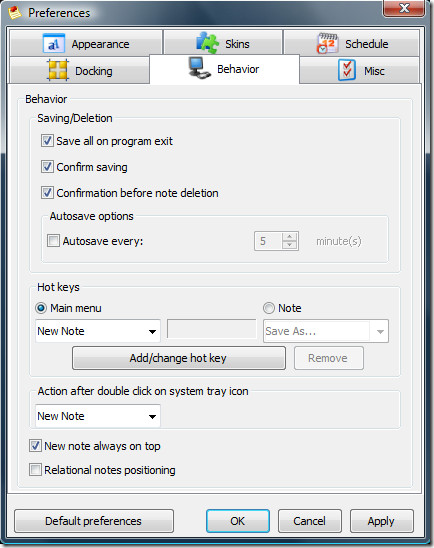
Ако искате да управлявате всички бележки, редактирайте ги, изтрийте ги, заредете нови бележки и много повече от това, за да го направите. Можете да получите достъп до Предпочитания и Контролен панел от менюто на системната лента.
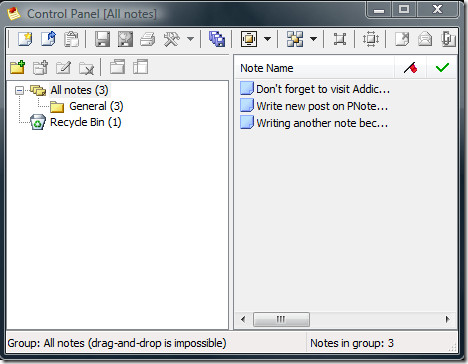
И накрая мога да заключа, че това трябва да бъденай-добрите приложения за бележки там. Ако търсите мениджър на бележки и планировчик, вашето търсене трябва да спре до тук. Функциите не свършват тук, той има просрочено напомняне, може да изпраща бележки по имейл, позволява ви да добавяте бележки към любими и много други.
Изтеглете PNotes
Работи в Windows XP, Windows Vista и Windows 7. Наслаждавайте се!













Коментари